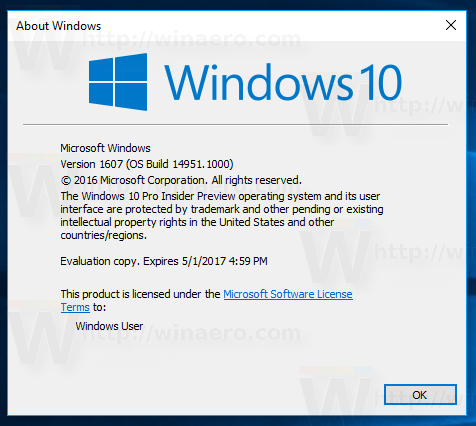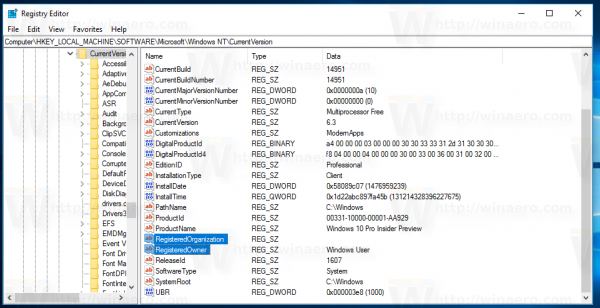Когда установлена Windows 10, в ней хранится имя человека, которому она предоставлена, и его организация. Вы можете увидеть их в диалоге «О Windows»:

Возможно, вы захотите изменить эти значения на что-нибудь другое. К сожалению, в Windows нет пользовательского интерфейса для их изменения, но есть обходной путь.
Чтобы увидеть текущие значения для используемой вами операционной системы, вы можете сделать следующее.
- Нажимайте сочетания клавиш Win + R на клавиатуре. Совет: см. Горячие клавиши с клавишей Windows (Win), которую должен знать каждый пользователь Windows 10
- В поле «Выполнить» введите следующее:
Winver
- Откроется диалоговое окно «О Windows». Он содержит информацию, которую мы ищем:
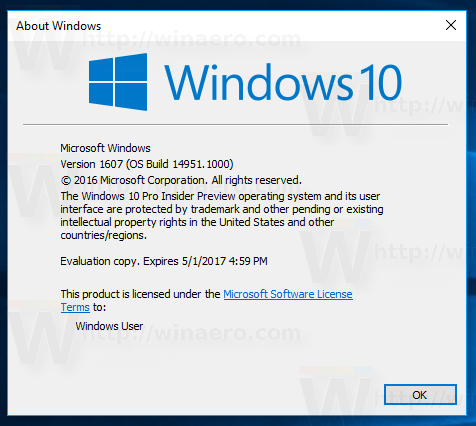
Теперь посмотрим, как это изменить.
не удается нажать кнопку запуска Windows 10
Как сменить зарегистрированного владельца в Windows 10
Это можно сделать с помощью простой настройки реестра. Следуйте инструкциям ниже.
- открыто Редактор реестра .
- Перейдите к следующему ключу реестра:
HKEY_LOCAL_MACHINE SOFTWARE Microsoft Windows NT CurrentVersion
Совет: вы можете быстро открыть приложение редактора реестра по желаемому ключу. См. Следующую статью: Как одним щелчком перейти к нужному разделу реестра .
- Здесь изменитеЗарегистрированный владелециЗарегистрированная организациястроковые значения. Из их названий понятно, для чего используется каждый параметр.
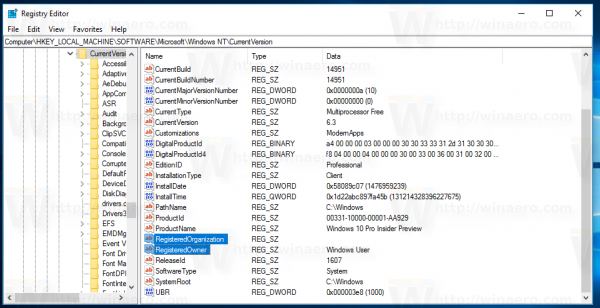
Теперь снова откройте диалоговое окно «О Windows». Он должен отражать внесенные вами изменения: Вы можете сэкономить свое время и использовать Winaero Tweaker. Он имеет следующую функцию:
Вы можете сэкономить свое время и использовать Winaero Tweaker. Он имеет следующую функцию:
как вычеркнуть текст в разногласиях
 Получи это здесь:
Получи это здесь:
Скачать Winaero Tweaker
Вот и все. Этот трюк работает и в любой старой версии Windows.